Molti utenti iOS hanno chiesto aiuto su Quora perché vogliono rimuovere l'ID Apple dall'iPad senza password. Se dimentichi la password o acquisti un iPad di seconda mano dal mercato, potresti dover affrontare lo stesso problema. Quindi, come puoi rimuovere l'ID Apple? Forse questa domanda era ridicola in passato, ma ora hai soluzioni praticabili ed è davvero semplice farlo.
- Parte 1: Come rimuovere l'ID Apple dall'iPad senza password tramite iPhone Unlocker
- Parte 2: Come eliminare iCloud senza password su iPad con Trova il mio iPad
- Parte 3: Come modificare l'ID Apple sull'iPad senza password con le impostazioni
- Parte 4: Come rimuovere l'account iCloud dall'iPad senza password con iTunes
- Parte 5: domande frequenti sulla rimozione dell'ID Apple
Parte 1: Come rimuovere l'ID Apple dall'iPad senza password tramite iPhone Unlocker
Uno dei modi più efficaci e semplici per rimuovere l'ID Apple da un iPad senza password è utilizzare uno strumento di sblocco specializzato: iPhone Unlocker . Questo software può eliminare il tuo ID Apple e l'account iCloud dal tuo dispositivo iOS anche se dimentichi completamente la password. Inoltre, puoi usarlo per bypassare il blocco attivazione iCloud, il blocco schermo e altro.
Caratteristiche principali di questo software di sblocco iOS:
- Guidati per rimuovere l'ID Apple dal tuo iPad senza password.
- Non è necessaria alcuna competenza per sbloccare il tuo dispositivo.
- Collega il tuo iPad al computer tramite USB in modo sicuro.
- Elimina il tuo account iCloud anche se la funzione Trova il mio è abilitata sul tuo dispositivo.
- Supporta la rimozione di tipi di blocchi sui dispositivi iOS, come MDM e passcode Screen Time.
Utilizza iPhone Unlocker per rimuovere l'ID Apple dall'iPad senza password:
Passaggio 1: esegui il programma di sblocco sul tuo computer dopo averlo installato, fai clic su " Sblocca ID Apple ".

Passo 2: Collega il tuo iPhone al PC con un cavo USB e fai clic su " Trust " quando appare la finestra sul tuo smartphone.
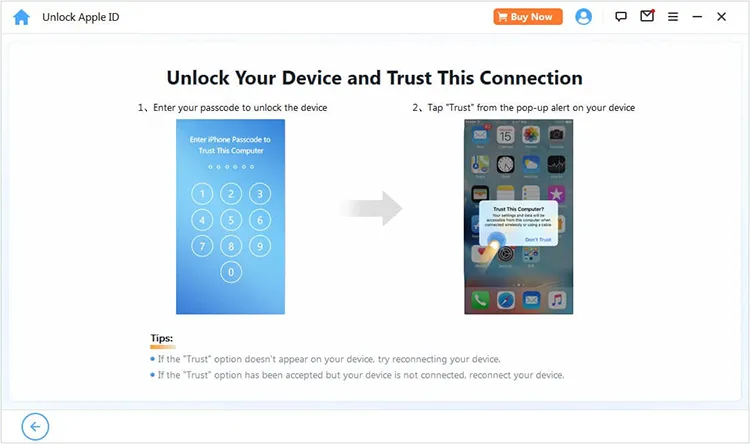
Passaggio 3: Se la funzione Trova il mio iPhone è disabilitata sul tuo iPhone, il software rimuoverà direttamente l'ID Apple.
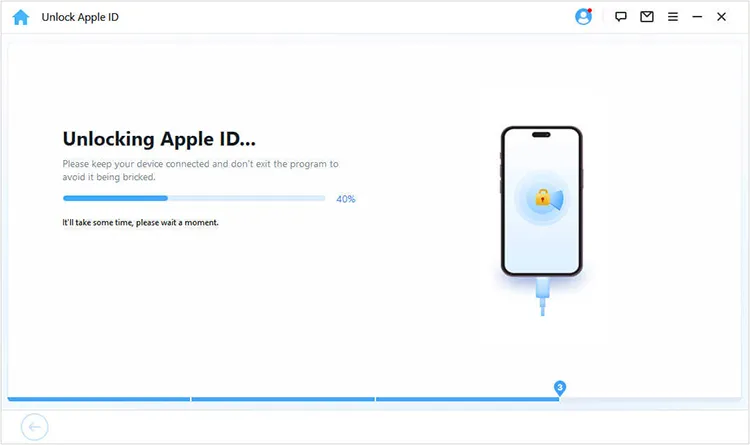
Suggerimenti: se la funzione Trova il mio è abilitata, ripristina le impostazioni del tuo iPhone, che è supportato su iOS 11.3 o versioni precedenti. Pertanto, ricordati di disattivare Trova il mio iPhone.
Parte 2: Come eliminare iCloud senza password su iPad con Trova il mio iPad
Puoi utilizzare la funzione Trova il mio per eliminare il tuo account iCloud senza password sul tuo iPad? In realtà, non puoi farlo perché richiederà la password del tuo account per accedere quando visiti iCloud. Pertanto, questa è una soluzione falsa a meno che tu non riceva la password dal precedente proprietario del tuo iPad.
Dopo aver ottenuto la password, vai su icoud.com sul tuo computer o su un altro dispositivo iOS. Quindi fare clic su " Trova il mio iPad " e selezionare " Tutti i dispositivi ". Quindi scegli il tuo iPad e fai clic su " Cancella iPad ". Successivamente, l'ID Apple verrà rimosso dall'iPad.
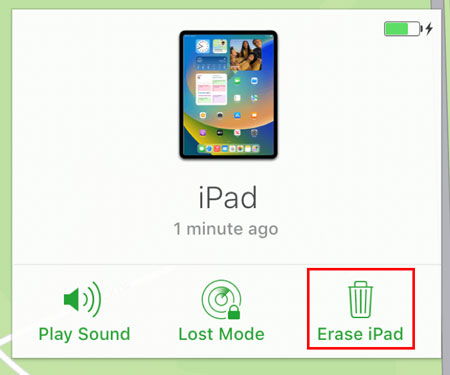
Parte 3: Come modificare l'ID Apple sull'iPad senza password con le impostazioni
Se non riesci a ottenere la password chiedendo al proprietario precedente, puoi andare su Impostazioni sul tuo iPad per cancellare tutti i contenuti e le impostazioni. In questo modo verranno cancellati tutti i dati, compreso l'account iCloud. Tuttavia, dovrai inserire il passcode dello schermo se è acceso.
Ecco come rimuovere l'account iCloud da un iPad senza password utilizzando Impostazioni:
Passaggio 1: sblocca l'iPad e apri l'app Impostazioni . Quindi fare clic su " Generali " > " Trasferisci o ripristina iPad ".
Passaggio 2: scegli " Cancella contenuto e impostazioni " per rimuovere il tuo ID Apple. Una volta terminato, configura il tuo iPad dall'inizio.

Parte 4: Come rimuovere l'account iCloud dall'iPad senza password con iTunes
Dopo esserti assicurato di non aver attivato Dov'è sul tuo iPad, puoi ripristinare l'iPad con iTunes alle impostazioni di fabbrica. Quindi il tuo account iCloud verrà eliminato dal dispositivo. Inoltre, tutti i tuoi dati scompariranno contemporaneamente.
Ecco la guida:
Passaggio 1: esegui iTunes sul tuo computer e collega il tuo iPad con un cavo USB. Una volta connesso, fai clic sull'icona " iPad " in alto a sinistra su iTunes.
Passaggio 2: vai su " Riepilogo " e fai clic su " Ripristina iPad ". Quindi scegli "Ripristina " nella finestra popup. Successivamente, iTunes ripristinerà il tuo iPad alle impostazioni di fabbrica e l'account iCloud verrà rimosso.
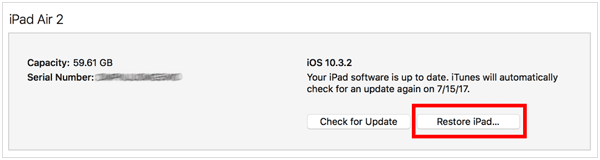
Parte 5: domande frequenti sulla rimozione dell'ID Apple
Q1: Qual è la differenza tra la rimozione dell'ID Apple dall'iPad e la rimozione del Blocco attivazione dall'iPad?
Sono due diverse funzionalità di sicurezza che servono a scopi distinti. L'ID Apple è simile a un account di social media, anche se non accedi al tuo iPad puoi comunque utilizzare il dispositivo. Per quanto riguarda l'attivazione, il blocco è collegato al numero di serie del tuo dispositivo e all'account iCloud. Rimane attivo anche se rimuovi il tuo ID Apple dal tuo dispositivo iOS.
Q2: Posso utilizzare un iPad o un iPhone senza un ID Apple e quali limitazioni potrei incontrare?
Sì, puoi, ma non puoi scaricare app dall'App Store e nessun accesso a FaceTime o iMessage. Inoltre, non puoi eseguire il backup dei tuoi dati su iCloud e nessuna sincronizzazione.
Conclusione
Ci auguriamo che questa guida funzioni per te quando acquisti un iPad di seconda mano. Lo strumento - iPhone Unlocker , può rimuovere direttamente l'ID Apple dai dispositivi iOS senza alcuna password o passcode. Anche se abiliti Trova il mio iPad, può comunque funzionare bene. Inoltre, puoi utilizzare altri metodi come l'utilizzo di iTunes, l'app Impostazioni e iCloud per eliminare il tuo account iCloud, purché il tuo dispositivo soddisfi i requisiti.





























































